谷歌浏览器是一个功能强大的软件,它支持用户下载各种各样的文件、视频等等,那么谷歌浏览器无法下载PDF文件怎么办?怎么解决?下面就一起来了解一下吧。

无法下载PDF文件解决方法介绍
1,双击打开谷歌浏览器进入首页(如下图所示)。
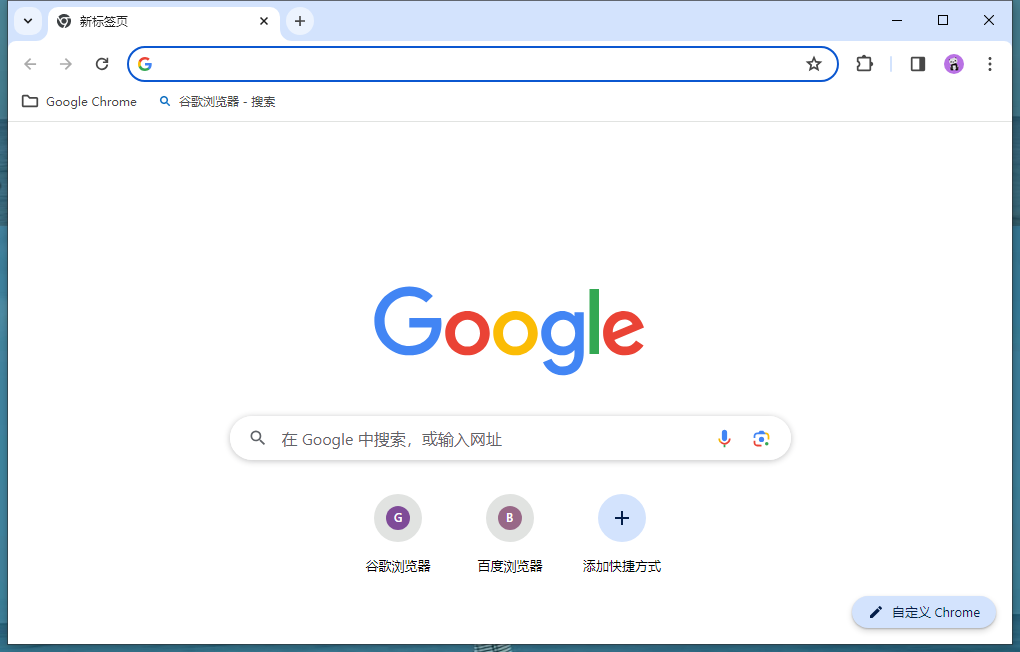
2,在界面右上方点击三个点图标后选择“设置”(如下图所示)。
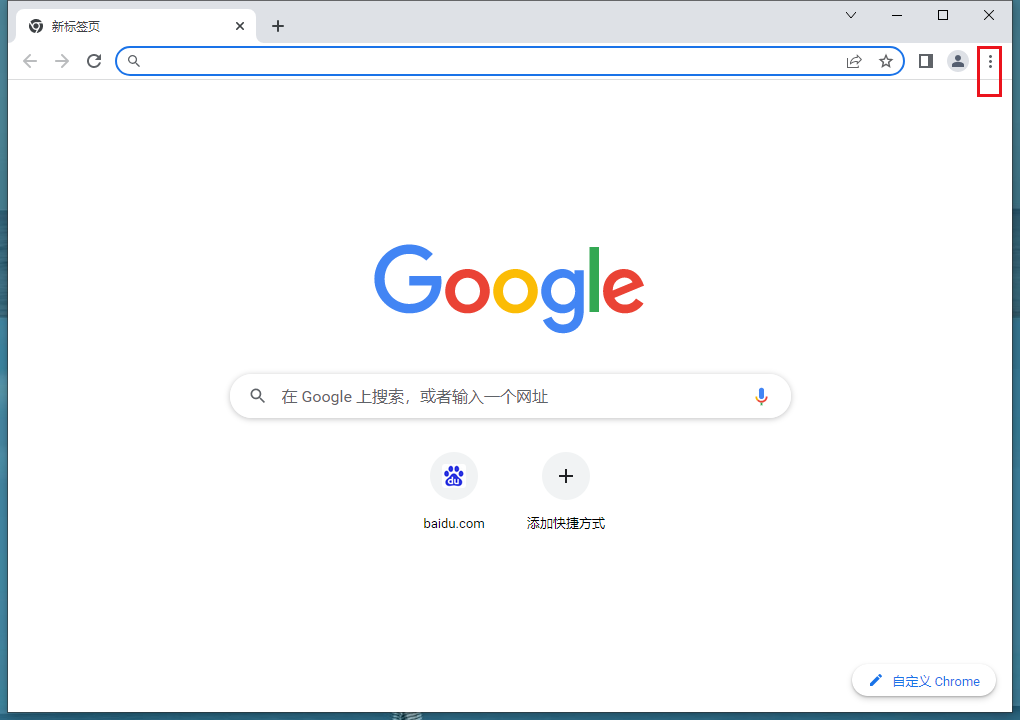
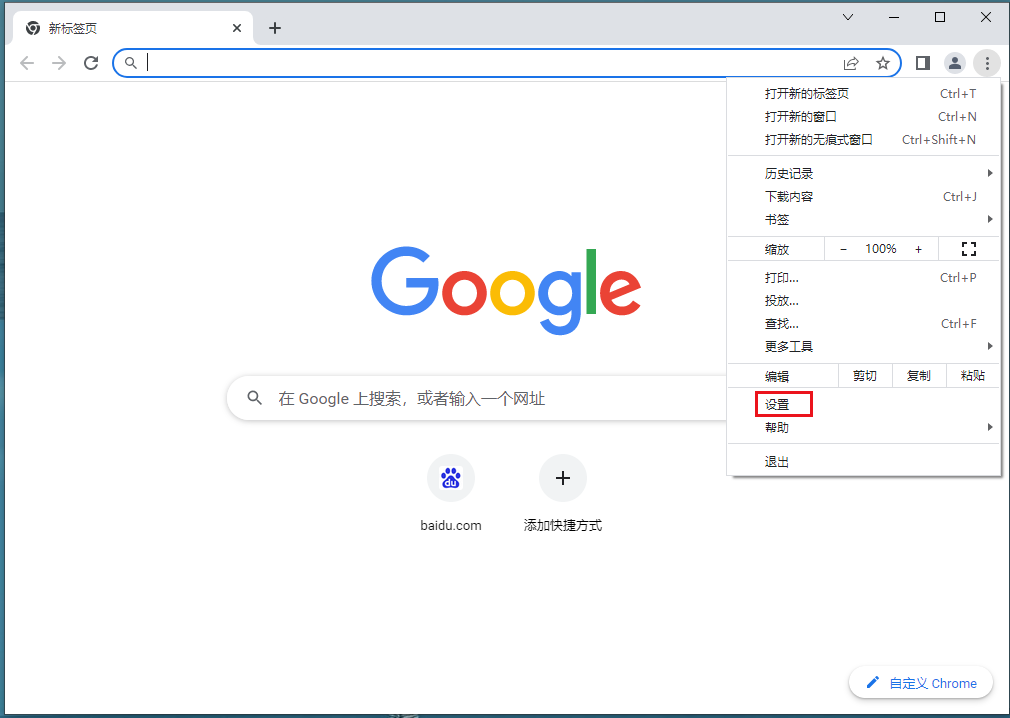
3,在新窗口左侧点击“隐私设置和安全性”,接着单击“网站设置”(如下图所示)。
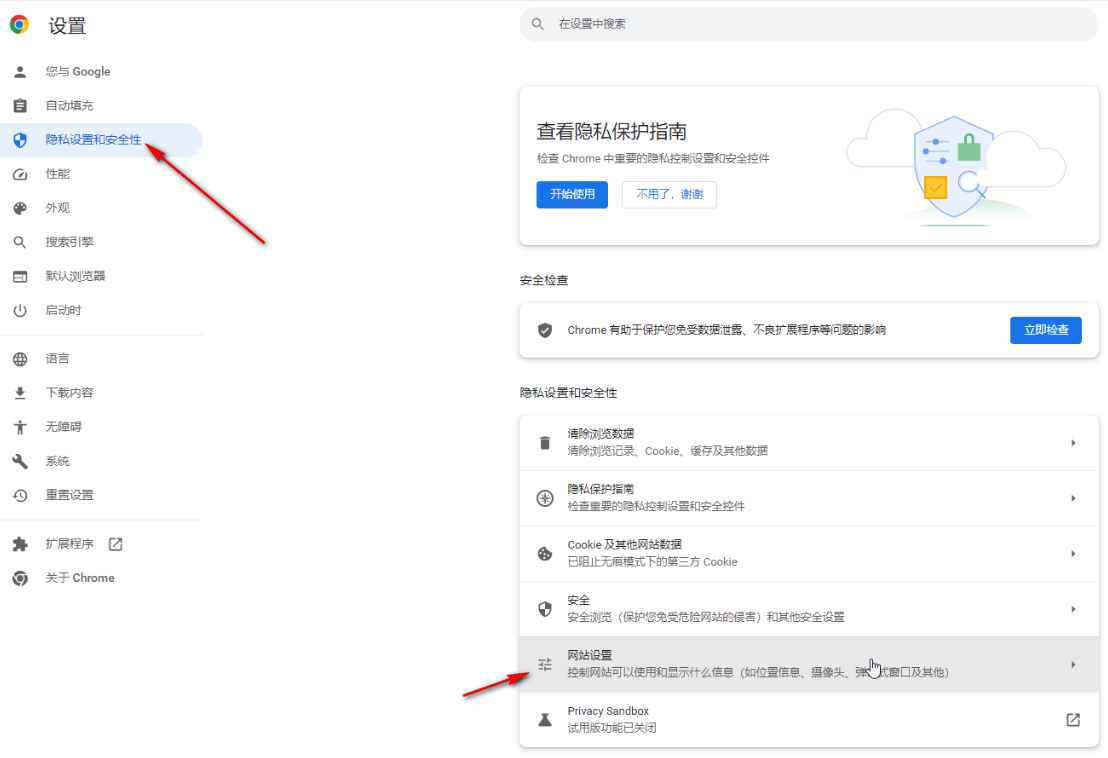
4,往下滑动,点击展开“更多内容设置”,点击“PDF文档”(如下图所示)。
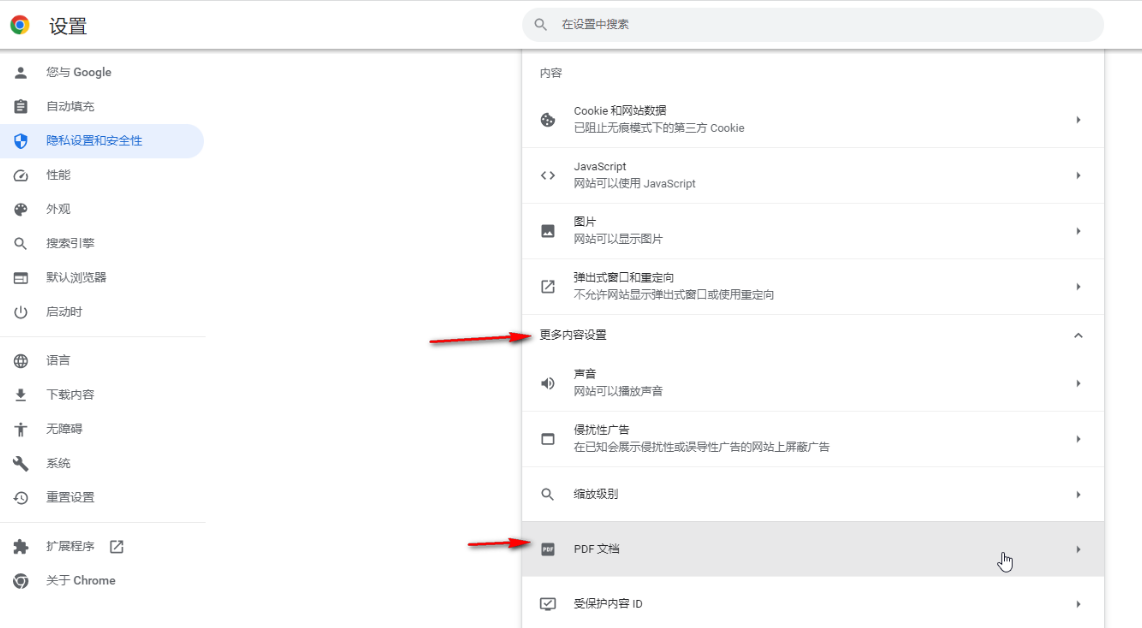
5,在打开的窗口中点击下载PDF文件就可以了(如下图所示)。
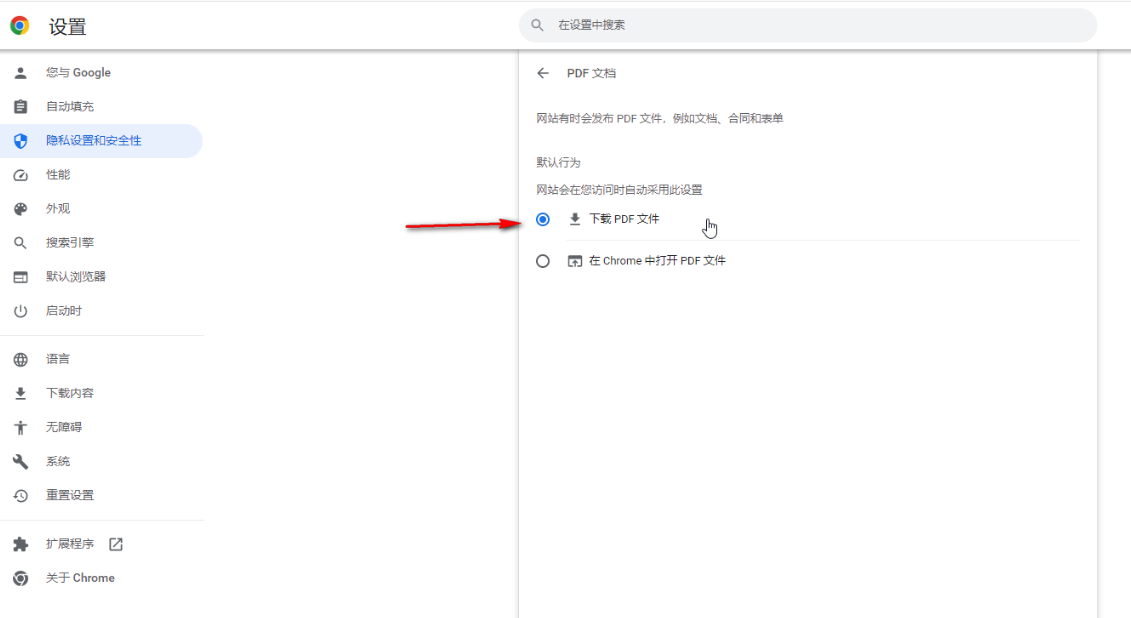
文明上网,理性发言,共同做网络文明传播者